
leads genereren?

leads genereren?
Als ik een nieuw account aanmaak welke Linkedin gebruiken?
Bij het verbinden van een account aan onze tool vragen wij welke Linkedin account je hebt. Premium, Recruiter of Sales. Kies degene welke op van jou van toepassing is. Heb je nog geen betaalde Linkedin versie kies dan Sales en je kan alsnog een account aanmaken.
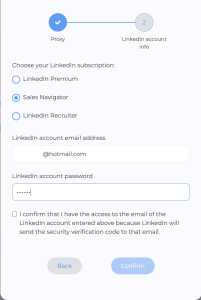
PIN Verificatie nieuw account
PIN Verificatie is een van de methoden die LinkedIn gebruikt om ervoor te zorgen dat gebruikersaccounts veilig zijn. 🛡️
Wanneer u uw LinkedIn-account voor het eerst verbindt met de DOEN. tool, wordt u gevraagd om de PIN-verificatie door te geven. De PIN wordt verzonden naar het e-mailadres dat aan uw Linkedin-account is gekoppeld (het adres dat u met de tool hebt verbonden).
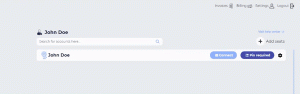
Zorg ervoor dat u de PIN-code in minder dan 5 minuten invoert, aangezien de PIN-code vervalt als deze niet binnen die periode wordt gebruikt.
Na het invoeren van de PIN-code en het doorlopen van het verificatieproces kan het een paar minuten duren voordat uw account actief wordt.
We hopen dat dit artikel nuttig was!
Hoe maak je een Slimme Flow (Smart Sequence)
In deze tutorial laten we zien hoe je een Smart Sequence maakt. 🖊️
Smart Sequences combineren LinkedIn functies (InMails, Messages, Connection Requests, Follow option) met E-mails (gevonden en geverifieerd door de tool).
De eerste stap is het klikken op Create new campaign in de rechterbovenhoek, zodra je het Campaigns dashboard opent.
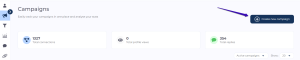
Er wordt een nieuwe pagina geopend, waar u wordt gevraagd het type campagne te kiezen dat u wilt uitvoeren, een campagnenaam in te voeren en een URL of CSV-bestand te zoeken.
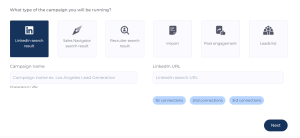
Sales engagement tool herkent het type verbinding dat u eerder in uw zoekopdracht hebt gekozen, evenals het type campagne.
Er zijn 6 soorten campagnes: Linkedin Search-based campaign, Sales Navigator Search-based campaign, Recruiter Search, CSV, Post engagement en Leads list.
Door op Next te klikken, wordt de volgende pagina getoond, die er als volgt uitziet:
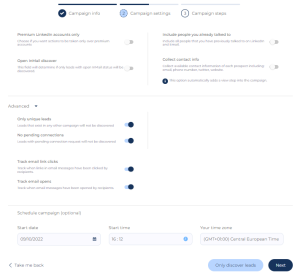
Voor meer informatie over deze opties, klik hier.
Als u klaar bent met de instellingen van de campagne, leidt de knop Volgende u naar de laatste pagina, waar u een slimme reeks kunt maken.
De pagina met slimme sequenties ziet er als volgt uit:
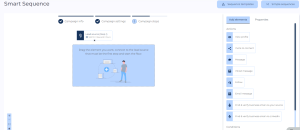
Klik hier voor een uitleg van elke stap afzonderlijk.
Het aanmaken van campagnes is gebaseerd op een eenvoudige drag-and-drop methode. U hoeft alleen maar de actie te selecteren die u in een sequentie wilt plaatsen en deze naar het witte dashboard te slepen. Alle acties en voorwaarden moeten worden verbonden met een string.
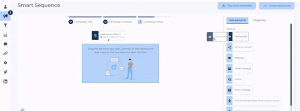
Nu ben je helemaal klaar om Sales engagement tool optimaal te gebruiken! 🙌
Wat is opwarmmodus?
Elke account die zich aanmeldt voor onze service, doorloopt een opwarmmodus. De opwarmmodus is rechtstreeks gekoppeld aan de globale limieten voor campagnes en is te vinden op het tabblad Instellingen.
Wanneer je begint met onze tool, zullen de interacties die je account uitvoert een stuk lager zijn dan de aanbevolen limieten. Dit is gedaan om ervoor te zorgen dat je LinkedIn profiel niet te veel interacties verstuurt en om te voorkomen dat er mogelijke rode vlaggen ontstaan.
Als je de opwarmmodus wilt verlaten, kun je dat doen door op de knop Opwarmmodus uitschakelen te klikken. Is niet te adviseren maar is wel mogelijk op eigen risico uiteraard.
De Warm-up modus duurt 3 weken en verhoogt het aantal interacties wekelijks tot het aanbevolen aantal interacties voor het profiel is bereikt.
We hopen dat dit artikel nuttig was!
Wat is A/B testen? En waarom is dat belangrijk?
Door een A/B test uit te voeren kun je gebruiker-gericht, de performance van verschillende flows tegen elkaar testen. Hierdoor kom je erachter welke versie van de flow het beste werkt voor jouw target groep en kun je niet alleen je acceptatie graad verhogen, maar ook je conversie.
Iedere target groep kan anders reageren op emails. Een Mannelijke CEO wil bijvoorbeeld kort en bondig worden aangesproken en komt graag snel to the point. Terwijl een Vrouwelijke CFO misschien graag meer informatie en langere emails ontvangt . Zo is het van belang dat jij per doelgroep bepaald hoe jouw Flows moeten zijn. En in die Flow kan je dus A/B testen. Dit gebeurd automatisch indien je dit instelt in de Flows.
Na diverse test weet jij welke flow en A of B test het beste werkt en kan je deze flow gaan opschalen voor het maximale resultaat. Om een goed resultaat te kunnen zien moet een Flow ongeveer 2-3 maanden draaien. Dus laat de tool haar werk doen en meet welke Flow je na verloop van tijd het beste kan opschalen.
Hoeveel Inmails kan ik sturen?
InMail is een rechtstreeks privébericht naar of van een LinkedIn lid dat niet rechtstreeks met jou verbonden is. Het heeft alle kenmerken van een gewone e-mail (onderwerpregel, berichttekst, handtekening) en het is een uitstekende manier om leads te bereiken die niet reageren op je connectieverzoek of e-mail.
Elk Sales Navigator-plan wordt geleverd met 50 InMail-credits per maand die kunnen worden verzameld tot 150 InMails in 3 maanden. Elke keer dat een lead antwoordt, krijgt u dat tegoed terug.
Dit zijn betaalde InMails die u naar iedereen op het platform kunt sturen. Aan de andere kant krijg je 800 gratis InMails die je alleen naar leads kunt sturen waarvan het profiel is ingesteld op “open voor gratis InMails“.
Only Inmail campagne maken
Bij het aanmaken van een Only InMail campagne moet de optie Open Inmail Discovery aanstaan. ✉️
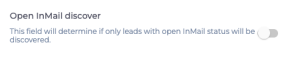
De reden hiervoor is, dat in de Discovery fase, de tool alleen open profielen zal vinden en dat zijn de profielen die de gratis InMails kunnen ontvangen.
! Als deze optie niet is ingeschakeld zal de tool proberen een InMail te sturen naar elk profiel.
! Merk op dat deze optie je zoekopdracht zal beperken, dus als je dit type campagne doet voel je vrij om breed te zoeken.
! De tool geeft je 800 gratis InMails per maand, dat is ongeveer 35-40 per dag, en alleen gereserveerd voor open profielen.
! Als je een LinkedIn basis of Premium abonnement hebt, kan je slechts 1 InMail sturen naar een lead, je kan geen follow-up InMails sturen.
Als betaalde LinkedIn abonnee heb je gratis en betaalde InMails tot je beschikking. Ook krijg je, telkens als een lead je InMail beantwoordt, dat tegoed terug.
Met de tool kun je betaalde en gratis InMails combineren in je Smart Sequence. Ons algoritme kan een verschil maken tussen gebruikers met een open profiel en gebruikers die alleen betaalde InMails kunnen ontvangen. Door simpelweg de knop “Sta betaalde InMails toe” in het platform zelf aan te zetten, laat je de Smart Sequence die beslissing voor je nemen en zorg je voor een pad naar je lead via InMail.
💡 Inmail Campagnes zijn de ideale oplossing voor het targeten van 3e connecties.
Globale limieten instellen
In deze uitleg leer je hoe je Globale limieten kunt instellen voor alle acties van je campagnes.
De limieten werken in een bereik, niet met één specifiek getal. Dit betekent dat de tool elke dag een ander aantal van elke actie zal uitvoeren om menselijk gedrag na te bootsen.
! Dagelijkse limieten voor uw account worden verdeeld over alle campagnes die op dat moment actief zijn.
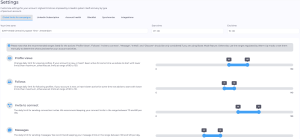
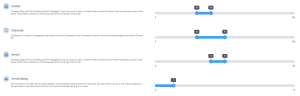
Laten we stap voor stap alle opties doorlopen.
Elk van deze limieten komt overeen met stappen die u gebruikt bij het maken van Smart Sequences. Daarom raden wij u aan niet te veel van dezelfde stappen in uw campagnes op te nemen, omdat uw dagelijkse limieten sneller zullen worden overschreden en dit uw campagne aanzienlijk zal vertragen.
Laten we elke limiet doorlopen:
Profiel bekijken 👓
De limieten voor het bekijken van profielen hangen af van het type abonnement dat je hebt op LinkedIn. Als je een basis LinkedIn abonnement hebt zal je niet veel profielen kunnen bekijken, en als je deze optie te veel gebruikt zal LinkedIn je account beperken. Als je een Premium of Sales Navigator abonnement hebt kun je je limieten instellen in een range van 80 tot 100. profielweergaven per dag.
! Houd er rekening mee dat deze limieten alleen worden aanbevolen voor opgewarmde accounts met Premium, Sales Navigator of Recruiter Linkedin abonnementen. Voor Basic Linkedin abonnementen raden we aan om de limieten tussen de 20 en 30 te houden.
! Als u deze stap meer dan eens in een campagne laat uitvoeren zullen uw view profile limieten sneller opgebruikt zijn, waardoor uw campagne langzamer verloopt. Houd in gedachten dat stappen zoals Connection Invites, InMail, en Follow allemaal een View profile geïntegreerd hebben dus het is niet nodig om een View Profile stap ervoor te zetten.
Volgen ⏩
Door iemand op LinkedIn te volgen kun je de berichten en artikelen van die persoon op je homepage zien zonder met hem of haar verbonden te zijn. De persoon die je volgt ziet jouw berichten echter niet. U kunt een groter publiek bereiken door anderen toe te staan uw activiteiten te volgen en te lezen wat u deelt op LinkedIn.
Het bereik voor deze actie zou ongeveer 90 tot 110 moeten zijn.
! Houd er rekening mee dat deze limieten alleen worden aanbevolen voor opgewarmde accounts met Premium, Sales Navigator of Recruiter Linkedin abonnementen. Voor Basis Linkedin abonnementen raden we aan om de limieten tussen de 20 en 30 te houden.
Uitnodigingen voor connecties 👥
Je kunt 100 uitnodigingen per week versturen, dit is een limiet die door LinkedIn is ingesteld.
Maar, met onze functies Boost Mode kun je tot 700 per week versturen!
Het aanbevolen bereik is 70 en 80 per dag.
! Houd er rekening mee dat deze limieten alleen worden aanbevolen voor opgewarmde accounts met Premium, Sales Navigator of Recruiter Linkedin abonnementen. Voor Basic Linkedin abonnementen raden we aan om de limieten tussen de 20 en 25 te houden.
Berichten
Merk op dat je alleen berichten kunt sturen naar je eerste connecties, niet naar je tweede of derde.
Limieten voor deze stap moeten niet over het bereik van 100 en 120 gaan. Als je account al een tijdje niet meer actief is of nieuw is op LinkedIn, stel je limieten dan lager in.
! Houd er rekening mee dat deze limieten alleen worden aanbevolen voor opgewarmde accounts met Premium, Sales Navigator of Recruiter Linkedin abonnementen. Voor Basis Linkedin abonnementen raden we aan de limieten tussen 30 en 40 te houden.
InMail 📩
InMail berichten kunnen worden verzonden naar uw 2e en 3e graad connecties. Sales engagement tool geeft je 800 Gratis InMails per maand, dat is ongeveer 35-40 per dag, en alleen gereserveerd voor open profielen.
Om Boost Mode zo efficiënt mogelijk te gebruiken, zet je de limieten voor Inmails tussen 70 en 80.
Als je LinkedIn Premium of Sales Navigator hebt, heb je ook een bepaald aantal Betaalde InMails.
Ontdekken 🔍
De Discover optie verwijst naar het aantal pagina’s van je LinkedIn of Sales Navigator zoekopdracht die de tool dagelijks doorloopt.
Als je een basis (Gratis) LinkedIn account hebt, zijn de regels strenger, en na een bepaald aantal zoekopdrachten wordt je profiel waarschijnlijk beperkt. LinkedIn Premium en Sales Navigator hebben daarentegen het voordeel van een Unlimited Search Option.
! Hoe hoger het abonnement op LinkedIn is, hoe hoger de limieten zijn.
E-mail 📧
E-mail outreach valt niet onder de LinkedIn beperkingen en het is een totaal ander kanaal, er zijn enkele regels die je moet volgen om je e-mail account gezond en veilig te houden.
Limieten voor e-mails moeten liggen tussen 20 en 40 e-mails per dag. Als u meer dan dat verstuurt, kunnen sommige van uw e-mails in de spam-map terechtkomen.
E-mail vertraging 📨
E-mail vertraging is een manier om uw e-mail account veilig te houden. U wilt niet dat al uw e-mails in bulk worden verzonden, maar dat er een redelijke tijd tussen zit, zoals wanneer u ze handmatig zou verzenden. Stel daarom de e-mailvertragingstijd in op minstens 2 minuten.
Hoe kan ik een nieuw medewerker aanmaken?
Indien je een nieuwe medewerker wil toevoegen dan kan dat eenvoudig. Neem contact op per mail en stuur ons het email adres van je medewerker en wij zullen een account aanmaken.
Bij 3 medewerkers of meer kunnen wij een stafelkorting aanbieden per seat. Heb jij een heel sales team wat gebruik wil maken van onze tool neem dat even contact op voor de mogelijkheden en speciale prijzen.
Hoe maak ik een slimme email flow?
Afhankelijk van je gekozen pakket maken wij een aantal flows aan die ervoor zorgen dat de leads binnen komen op een automatische piloot.
Bij “Samen Doen” maken we een email flow samen. Deze gaan wij testen tot perfectie. Maar je kan ook zelf testen kiezen uit de door ons gemaakte templates.
Bij “Alles Doen” verzorgen wij alles van A tot Z. Jij hoeft alleen nog maar de afspraken te houden en zorgen dat je aanvragen en offertes worden omgezet in orders. Wij ontzorgen je en wij zijn jouw eigen business development medewerker maar dan tegen een geringe investering per maand.
Hebben jullie ook een affiliate programma?
Ja wij werken met partner Partner programma. Neem een kijkje op onze pagina en neem contact op:
Hoeveel nieuwe contacten krijg ik per maand?
Op een vast aantal kunnen wij geen garanties geven. Eea is afhankelijk van je doelgroep, jouw profiel, de markt waarin jij je begeeft, de concurrentie in je markt. Maar uit ervaring weten wij dat ongeveer 20% tot 40% van de mensen die je uitnodigt je verzoek accepteren.
Dus stel:
1500 verzoeken @ 20% = 300 nieuwe contacten
1500 verzoeken @ 40% = 600 nieuwe contacten
Maar eea is afhankelijk van bovengenoemde factoren. De eerste maand zal je profiel en flows moeten gaan warm draaien. Na maand 2-3 kunnen wij met meer zekerheid zeggen welke percentages jij gemiddeld kan halen maar voor de start ga uit van ca. 20%.
Kan ik werken met een team?
Er is een team optie in de tool. Zo kan je met meerdere personen 1 of meerdere Linkedin account beheren. Bijvoorbeeld een bedrijfsmanager kan zijn hele verkoop team managen en meekijken vanuit 1 account.
Wil je meer wete over deze mogelijkheden neem dan even contact op via onderstaande formulier.
Kan ik mensen/contacten/concurrenten uitsluiten?
Ja je kan mensen uitsluiten van je campagnes. Dit kan je doen via de optie blacklist onder de functie settings ⚙️
Vul hier bedrijfsnamen, persoonsnamen en website domeinen in van bedrijven en personen die jij niet wil benaderen. Let op soms als iemand zijn naam/bedrijfsnaam net even anders heeft geschreven dan kan de tool deze verwarren. Dus zorg dat je precies bent in het schrijven van de namen, websites etc.
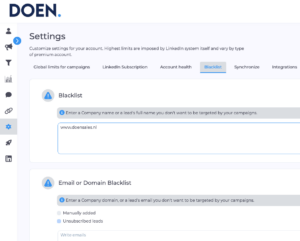
Hoe kan ik support krijgen?
Je kan via verschillende opties support aanvragen:
Via de Chat in de tool :ma-vrij 8-23u / za-zo 11-16u
Via onderstaande contactformulier
Via email: support@doensales.nl
Voor technische vragen over de tool graag altijd via de chat contact opnemen. Ons support team kan je dan het snelst helpen.
Kan ik de tool verbinden aan ons CRM systeem?
Ja wij kunnen met behulp van Zapier.com onze tool connecten met de meest voorkomende CRM systemen zoals hubspot, Salesforce en nog veel meer.
Het handige van deze methode dat je snel en eenvoudig je huidige CRM kan vullen met warme contacten met alle benodigde informatie. Geen typewerk meer maar gewoon met een druk op de knop je CRM gevuld. Super handig en snel en een enorme time saver!
De kosten van Zapier zijn afhankelijk van het aantal leads wat jij per maand in je CRM wil zetten. Maar bij ongeveer 700 nieuwe contacten per maand kost dit ongeveer 25Euro per maand.
Ziet iemand dat ik automatisering gebruik?
Nee, ons systeem maakt het volledig menselijk, en tenzij je onpersoonlijke generieke berichten gebruikt kan niemand ooit vermoeden dat je een automatiseringshulpmiddel gebruikt.
Is support inbegrepen en op welke tijden?
Ja. Onze klantenservice staat tot uw beschikking tijdens de volgende tijden:
Maandag – vrijdag, van 8 s’morgens tot 23 uur s’avonds
Zaterdag – zondag, van 11 s’morgens tot 16.00 s’middags
Dus voel u vrij om contact op te nemen voor al uw vragen
Benaderd jullie tool ook mij 1ste graad connecties?
Als jij dat wil dan kunnen wij ook al bestaande contacten een berichten flow sturen. Jij maakt een selectie van de namen die je wil berichten en onze tool doet al het werk.
Over het algemeen gebruiken onze klanten onze tool om nieuwe contacten en klanten te maken. De instelling zijn zo gemaakt dat de tool alleen de 2de of 3de graads contacten benaderd. Dit kan je zo instellen. En bestaande contacten zullen dan uiteraard geen berichten ontvangen.
Indien je dit juist wel wenst dan is het een kwestie van selectie vinkje bij 1ste graads aanzetten en zij zullen meegaan in de flow van berichten tot er een reactie komt.
Wat is een Social Selling Index op LinkedIn?
LinkedIn geeft jouw profiel een score. De Social Selling Index genoemd. De SSI is door LinkedIn opgesteld en geeft aan geeft aan hoe goed jij, als professional in jouw vakgebied, LinkedIn voor je laat werken. De Social Selling Index van Linkedin meet op een schaal van 0 tot 100 en je relatieve positie ten opzichte van andere professionals in je netwerk en branche.
LinkedIn biedt een tool aan om zijn indicator te monitoren, toegankelijk voor alle gebruikers op elk moment en gratis. Het wordt dagelijks geüpdatet, dus je kan elke dag je prestatietoetsen gaan controleren.
Het doel als professional is om in de 1% van de je team, netwerk en Industry te begeven. Hoe hoger je ranking hoe beter LinkedIn je profiel acht. Door hierop te sturen verhoog jij je kansen op succes. Bij ons plannen helpen wij je profiel te optimaliseren om zo een hogere ranking te krijgen.
Via deze link kan jij je SSI scoren zien: https://www.linkedin.com/sales/ssi
Hoe sluit ik mensen of bedrijven uit in mijn campagnes?
In deze handleiding zullen we zowel Blacklist als Email of Domain Blacklist uitleggen.
Blacklist
De optie “Zwarte lijst” is om een paar redenen erg praktisch. U kunt uw concurrentie, bepaalde personen en bedrijven, hun werknemers, enz. vermijden.
We beginnen op de pagina Instellingen en selecteren de optie “Blacklist”.
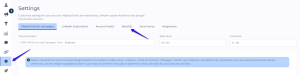
U ziet dan 2 opties:
Een bepaalde bedrijfsnaam invoegen
De persoonlijke naam en achternaam van een bepaalde Lead invoegen
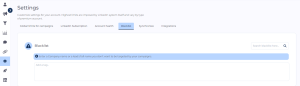
Nadat u de bedrijfsnaam of de naam van de Lead hebt ingevoerd, zal elke volgende campagne deze Leads uitsluiten. Als u ze echter in uw vorige outreach had, worden ze niet uitgesloten van die campagne, maar kunt u teruggaan en ze handmatig verwijderen.
URL’s werken niet. Als u een URL van iemands profiel invoert, zal deze nog steeds worden ontdekt en getarget.
Blacklist van e-mail of domeinen
Naast het blacklisten van bedrijven en volledige namen van leads op Linkedin, kun je ook e-mails van leads en het hele domein van een bepaald bedrijf blacklisten.
Als je een e-mail wilt blacklisten schrijf je gewoon het e-mailadres (bijvoorbeeld naam@domain.com ) en als je het hele domein wilt blacklisten typ je domain.com in.
Deze optie is handig als iemand uit je vorige campagne klaagde over het ontvangen van e-mails, of als je een bedrijfsdomein hebt dat je niet wilt bereiken.
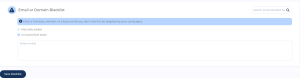
Als uwBlacklist te groot is, kunt u altijd zoeken naar een bepaalde lead, bedrijf, e-mail of domein in de zoekbalk.
Als je een ‘unsubscribe’ knop hebt in je emails of in de email signature, zal elke lead die daarop klikt automatisch naar de blacklist gaan.
We hopen dat deze handleiding nuttig was!
Hoe kan ik mijn wachtwoord resetten?
Heel simpel. Ga naar login pagina van jouw tool en klik op “forgot pasword” en vraag een nieuw pasword aan. Paar klikken en je kan weer inloggen.
Zijn er verborgen kosten?
Er zijn geen verborgen kosten, wij voorzien je van alles wat je nodig hebt van om succesvol te zijn en resultaten te behalen met onze tool.
Waar kan ik de Leadlijst link plakken?
De leadlijst link die jij via LinkedIn basis, Sales Navigator or Recruiter hebt aangemaakt kan je plakken naast de Campagne naam. Of je een nieuwe campagne start of je kopieert een bestaande campagne. Bij de start moet je een campagne naam aanmaken en ernaast de leadlijst plakken.

Kan ik ook video boodschappen sturen?
Ja binnenkort via de tool kan je ook persoonlijke video boodschappen sturen. Wel heb je hier een aparte tool voor nodig. Neem contact op met onze support en wij kunnen je extra kosten en mogelijkheden opgeven
Werkt de tool ook voor het zoeken naar medewerkers?
Ja zaker. Onze tool is zeer geschikt voor het zoeken naar nieuwe medewerkers. Via de standaard Linkedin of Linkedin Recruiter kan je eenvoudig profielen aanmaken op basis van functie, branche, woonplaats, ervaring etc etc.
Upload de gemaakte link met knippen en plakken in onze tool en de mogelijke kandidaten zullen op automatische piloot worden benaderd. Jij kan achterover leunen en onze tool doet al het harde werk.
Eerste kennismaking, opvolg emails, Sturen van informatie alles kunnen wij automatisch instellen zoals jij dat graag ziet.
Accepteren ze de invite niet dan zal ons systeem na enkele dagen een inmail sturen waarbij je ze informatie kan sturen of vragen kan stellen of ze interesse hebben. Zo kan je per maand duizenden mensen benaderen en de beste kandidaten voor jouw bedrijf werven.
Wat gebeurd er als ik op vakantie ga?
Je kan ervoor kiezen dat de tool blijft doorlopen en je pakt de reacties na je vakantie weer op. Indien je totale rust wenst dan zet je de tool gewoon even op pauze en start na je vakantie weer op.
Onze tool gaat 365 dagen voor je door als je dat zou willen. Maar wij adviseren je om alleen op werkdagen en tijden de tool te laten draaien.
Wat zijn de beste tijden op te posten op LinkedIn?
De beste tijden om iets op LinkedIn te plaatsen en de meeste interactie en likes te krijgen kunnen verschillen afhankelijk van verschillende factoren, zoals je branche, de demografie van je publiek en je locatie. Enkele algemene richtlijnen suggereren echter dat de beste tijden om op LinkedIn te posten voor maximale betrokkenheid zijn:
- Weekdagen: Berichten gepubliceerd op weekdagen ontvangen doorgaans meer betrokkenheid dan die geplaatst op weekends.
- Midweek: Woensdag wordt vaak beschouwd als de beste dag om op LinkedIn te posten, gevolgd door dinsdag en donderdag.
- Buiten werktijden: Plaatsen tijdens niet-werkuren, zoals vroeg in de ochtend of vroeg in de avond, kan ook leiden tot meer betrokkenheid, aangezien mensen tijdens deze tijden vaak hun sociale media checken.
- Tijdzone: Houd rekening met de tijdzone van je publiek bij het bepalen van de beste tijd om te posten.
- Experimenteer: Hoewel deze richtlijnen nuttig kunnen zijn, is de beste manier om de beste tijd om te posten voor jouw specifieke publiek te bepalen, door te experimenteren met verschillende posttijden en betrokkenheidsstatistieken bij te houden.
Over het algemeen is de sleutel tot het maximaliseren van betrokkenheid op LinkedIn om consequent hoogwaardige content te delen die relevant is voor je publiek en waarde biedt voor hen.
Hoe kan ik mijn Linkedin Subscription aanpassen?
Klik op op settings en klik vervolgens op Linkedin Subscriptions
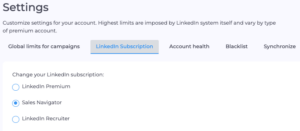
Heb je vragen over onze tool?
Staat je vraag er niet bij neem dan contact op via het contactformulier hieronder of via ons support optie in tool.
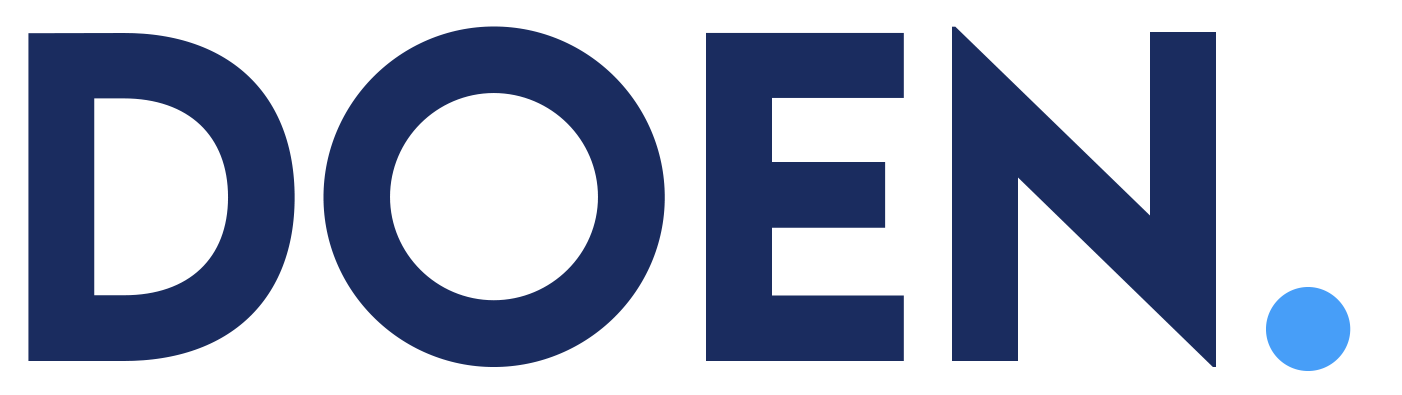
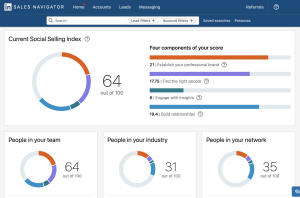
Comments are closed.